著Selena Komez9月27、2021日更新
iOS 13では、MessagesアプリがMemojiとAnimojiの統合にもう少し楽しいものを含めるためのアップデートを入手しました。 MemojiやAnimojiを連絡先カードに追加して、連絡先をアプリで確認することができます。 Memojiのステッカーはあなたがあなたの顔のBitmoji風のステッカーをMessagesを持つ人に送ることを可能にするでしょう、しかしAppleはそれがのようなサードパーティのメッセージングアプリで動作すると言います WhatsApp。 また、これらのステッカーは、A9チップ以降を搭載したすべてのiOSデバイス(iPhone 6s以降)で機能するとも述べています。 2021年、アップル社。 は、最新のiOSシステムであるiOS15をリリースしました。
iOS15はiPhone6s以降(iPhone SEを含む)で利用可能になります。iOS15互換デバイスは次のとおりです。
iPhone SE(第1世代)、iPhone SE(第2世代)、iPod touch(第7世代)、iPhone 6s、iPhone 6s Plus、iPhone SE、iPhone 7、iPhone 7 Plus、iPhone 8、iPhone 8 Plus、iPhone X、iPhone XR 、iPhone XS、iPhone XS Max、iPhone 11、iPhone 11 Pro、iPhone 11 Pro Max、iPhone 12、iPhone 12 Mini、iPhone 12 Pro、iPhone 12 Pro Max、iPod touch(第7世代)。
iPhoneをiOS15にアップグレードする前に、iOS15がiPhoneで利用できるかどうかを知る必要があります。 iOS 15の後でデータが失われたら、心配しないでください。iOS15のデータ回復を使用して iOS15のアップデート後にiPhoneから失われたデータを回復する、テキストメッセージ、連絡先、写真、ビデオ、WhatsAppメッセージなどを含みます。
多くのiPhoneユーザーは、iOS 13のアップデートが失敗したため、iOS 15のアップグレードが失敗したためにメッセージが失われたり消えたりしていることに気付きました。 iOS 15アップデート後に失われたメッセージを回復する方法。 幸い、デバイスをiTunesにバックアップした場合、iTunesのバックアップから失われたメッセージを簡単に取り戻すことができます。 この記事では、iTunesを使用してiOS 15のアップデート後に失われたメッセージを回復する方法を学びます。また、サードパーティ製のiPhoneのデータ回復ツールを使用して、 iOS 15/14のアップグレード後に、iPhone、iTunes、iCloudから失われたSMSを回復する.
iOS 15またはiOS 14.8のアップデート後に重要なテキストメッセージをなくしましたか? 心配しないでください、あなたはiPhoneデバイスを再起動するかメッセージアプリを再起動することを試みることができます、これら二つの方法はあなたがメッセージアプリのすべてのSMSをリロードするのを助けるかもしれません。
Method 1.iPhone / iPadでメッセージアプリを再起動
iPhone / iPadユーザーの場合は、[ホーム]ボタンをタップして[アプリスイッチャー]を有効にしてから、[メッセージ]アプリをスライドさせて強制終了してください。
方法2:iPhoneの強制再起動とメッセージアプリの再起動
上記の方法でメッセージを取り戻すことができない場合は、iPhone / iPadを強制的に再起動して、メッセージが見つからない問題を修正することもできます。
iPhone 8 / X以降を強制的に再起動します。
1.電源オフスライダーが表示されるまで、側面の「スリープ/スリープ解除」ボタンと「音量大」ボタン+「音量小」ボタンのいずれかを押し続けます。
2 スライダをドラッグしてデバイスを完全にオフにします。*
3.デバイスの電源がオフになったら、Appleロゴが表示されるまで[スリープ/スリープ解除]ボタンをもう一度押し続けます。
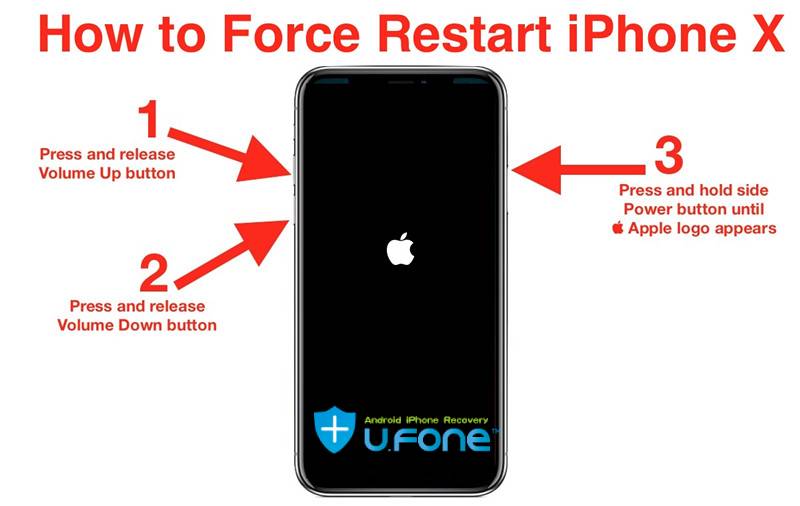
iPhone 7 / 7 Plusを強制再起動します。
「音量を下げる」ボタンと「スリープウェイク」ボタンを押したまま、Appleロゴが光るのを待ちます。
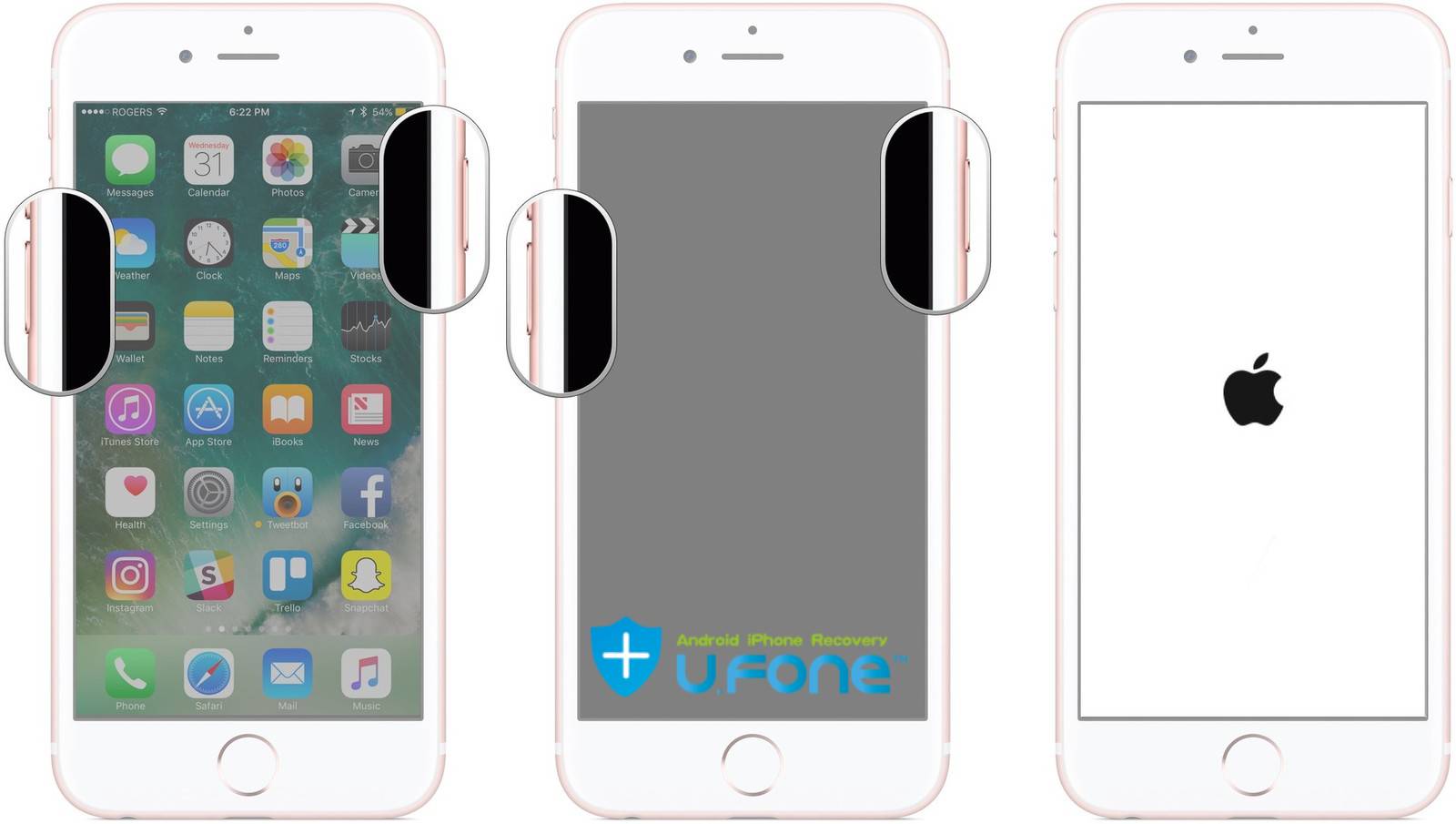
iPhone 6 / 6S / 6 Plus / iPad / iPod Touchおよびそれ以前のバージョンを強制再起動します。
Appleのロゴが表示されるまで、上部の[スリープ/スリープ解除]ボタンと[ホーム]ボタンを押し続けます。

iTunesアプリケーションは、データをデバイスに同期できるだけでなく、iOSデバイスのバックアップと復元もサポートしています。 iOS 15をアップグレードする前にiPhoneデータをiTunesにバックアップしている場合は、iTunesバックアップからiPhoneにデータを復元できます。 ただし、これは、特定のデータを選択的に取得するオプションなしでバックアップファイル全体を回復することによって機能します。 そのため、iTunesのバックアップからメッセージを選択的に復元することはできません。 さらに悪いことに、このiTunesの復元方法では、iPhoneの既存のデータがすべて消去されます。デバイスに他の重要なデータがない場合は、この方法を参照できます。 iTunesを使用して、メッセージ、連絡先、メモ、写真などの失われたデータを復元する方法について、ステップバイステップガイドに従ってみましょう。
ステップ1 コンピュータでiTunesアプリケーションを実行し、iPhoneデバイスをUSBケーブルでコンピュータに接続します。
ステップ2 iPhoneデバイスを接続して検出したら、 iPhoneアイコン 左上隅にあるをクリック まとめ.

ステップ3.次に、「バックアップを復元…「バックアップ」セクションにあるボタンをクリックします。

ステップ4 をクリックしますリストア""ボタンを押すと、iPhoneデバイスに "Restore in Progress"と表示され、iTunesアプリにはプログレスバーが表示されます。
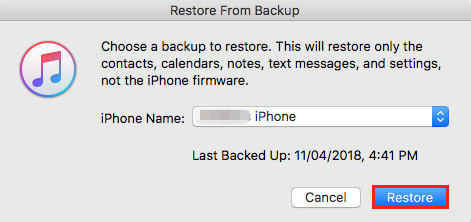
iPhoneデバイスを取り外す前に、復元プロセスが完全に終了するのを待ちます。 復元処理が完了したら、すべてのバックアップされたコンテンツがiPhoneに復元され、それから以前にバックアップされたメッセージがiPhoneに表示されますが、既存のデータはすべて消去されます。
注: iTunesを使用してiTunesのバックアップをデバイスに復元すると、既存のデータはすべて消去されます。サードパーティを使用することをお勧めします。 iOSデータのバックアップと復元ツール 最初に既存のデータをバックアップします。 既存のデータを消去せずにiTunesのバックアップをデバイスに復元したい場合は、U.Fone iPhone Data Recovery、iOS Data Recovery、iOS Toolkit – Data Recovery、これらのプロフェッショナルなiPhone / iPad /などのサードパーティのiPhoneDataRecoveryツールを使用してください。 iPodのデータ復旧は、iPhone、iPad、iPod touch、iTunes、iCloudからデータを復旧するのに役立ちます。データはまったく消去されません。
iOS 15 / 14のアップグレード後にiPhoneから紛失または削除されたテキストメッセージを回復するには、サードパーティ製のiPhone SMS Recoveryアプリを使用することもできます。
U.Fone iOSのデータ復旧ツール これにより、iOS 15/14アップデート後にiPhoneから失われたメッセージを直接回復できるだけでなく、iTunesまたはiCloudバックアップからSMSを抽出することもできます。 さらに、ファイルの削除、電話の再フォーマット、工場出荷時のリセット、電話の脱獄に失敗した、またはiOSのアップデート。
iPhoneのメッセージの回復に関するその他の機能:
無料体験版をダウンロードして、iOS 13 / iOS 12デバイスから失われたメッセージを回復しようとしてください。
それでは、U.Fone iPhone Data Recoveryを使用してiPhoneから削除されたメッセージを復元する方法を見てみましょう。「」を使用して、iTunesまたはiCloudバックアップからテキストメッセージを復元することもできます。iTunesのバックアップファイルから復元する"と"iCloudバックアップファイルから復旧するモード
ステップ1 コンピュータにiOS Toolkitをダウンロード、インストール、および起動する
紛失したメッセージやその他のデータをiPhoneから取り込むには、コンピュータにU.Fone iOS Toolkitをダウンロードしてインストールして実行してください。iPhoneのデータ復旧機能し、次のステップに進みます。

ステップ2 iPhoneをコンピュータに接続する
USBケーブルを使用してiPhoneをコンピューターに接続し、iPhoneを接続してiPhoneデータ復旧ツールで検出した後、[スキャンの開始]ボタンをクリックしてiPhoneをスキャンすると、スキャンウィンドウが表示されます。

ステップ3 iPhoneのスキャンを開始
このステップでは、「」をクリックした直後にこのスキャンウィンドウが表示されます。スキャンの開始」ボタン。 スキャンプロセス中はiPhoneデバイスをコンピュータに接続し続けてください。必要なメッセージが見つからない場合は、[停止]ボタンをクリックしてスキャンプロセスを終了できます。

ステップ4 iPhoneから失われたメッセージをプレビューおよび回復する
スキャンが完了すると、見つかったすべてのデータが明確で整理されたカテゴリに一覧表示されます。 「メッセージ」を使用して詳細なコンテンツをプレビューするには、電話番号、名前、メッセージの内容、電子メール、日付などを含む完全な情報をテキストメッセージで送信できます。 削除されたテキストメッセージのみを復元する場合は、ソフトウェアインターフェイスの左上にある[削除されたメッセージのみを表示する]トグルボタンをクリックしてください。 最後に、必要なものを選択して、「回復する」をクリックして、削除したメッセージをコンピューティングに保存します。
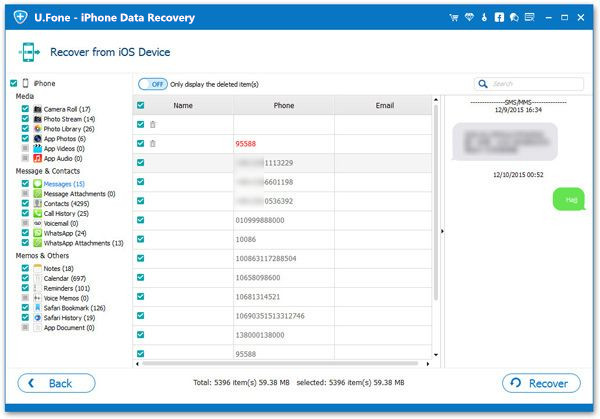
ヒント:このiOSのデータ復旧ソフトウェアはまた、iPhone、iPadおよびiPod touchから失われた連絡先、写真、ビデオ、メモ、通話履歴、ボイスメモ、ボイスメール、whatsappメッセージ、Viberメッセージ、Wechatメッセージなどを回復するのに役立ちます。
うまくいった、失われたメッセージを回復してコンピュータに保存する簡単な手順の上で、復元されたメッセージをiPhoneデバイスにインポートして使用または閲覧する場合は、取得したすべてのメッセージをCSV、TEXT、またはHTMLファイルとして保存します。メッセージをCSV形式で保存してから使用する iPhone転送ツール 復元メッセージをiPhoneデバイスにインポートするために、このiPhone転送ツールは連絡先、写真、ビデオ、および音楽をコンピュータ/ iOS / AndroidデバイスからiPhoneに直接転送するのにも役立ちます。
ガイドを読む: iPhoneにファイルをインポートする方法
上記のU.Fone iPhone Data Recoveryプログラムはすべて、紛失したテキストメッセージ、whatsAppメッセージ、facebookメッセージ、Kikメッセージ、Viberメッセージ、Wechatメッセージ、Skypeメッセージ、Lineメッセージなどを回復するのに役立ちます。お使いのデバイスが紛失、盗難、破損お使いのデバイスが手元にない場合でも、水や水による損傷がある場合は、iTunes / iCloudバックアップからデータを選択的に復元することもできます。 さらに、このiOS Toolkitは1-クリックしてiOSデータをコンピュータにバックアップするのにも役立ちます。iOSデータのバックアップ(テキストメッセージ、連絡先、メモ)はiOSデバイスに直接復元できます。
iOS 13 / 12アップデート後にiPhone / iPadで失われたデータを回復する方法
iOS 13 / 12アップデート後にiPhoneから失われた連絡先を回復する
iOS 13 / 12アップデート後にiPhoneから失われた写真を回復する方法
iOS 13データ復旧– iOS13アップデート後にiPhoneの失われたデータを復旧する
プロンプト: 次のことを行う必要があり ログイン あなたがコメントすることができる前に。
まだアカウントがありません。 ここをクリックしてください 登録.

コメントはまだありません 何か言って...